Naast de oplossing voor een aantal bugs is in deze release een aantal verbeteringen en nieuwe functies doorgevoerd.
Verzenden inloggegevens naar gebruikers
Tot op heden moest een beheerder bij het aanmaken van een gebruiker een initieel wachtwoord opgeven en de inloggegevens handmatig naar een gebruiker mailen. In deze release is het niet meer nodig om een initieel wachtwoord te kiezen. Met één druk op de knop kunnen de inloggegevens naar een gebruiker worden gemaild. Vervolgens kan een gebruiker een eigen wachtwoord kiezen en direct inloggen.
De mail met inloggegevens wordt gestuurd door op Opslaan en verzenden te klikken:
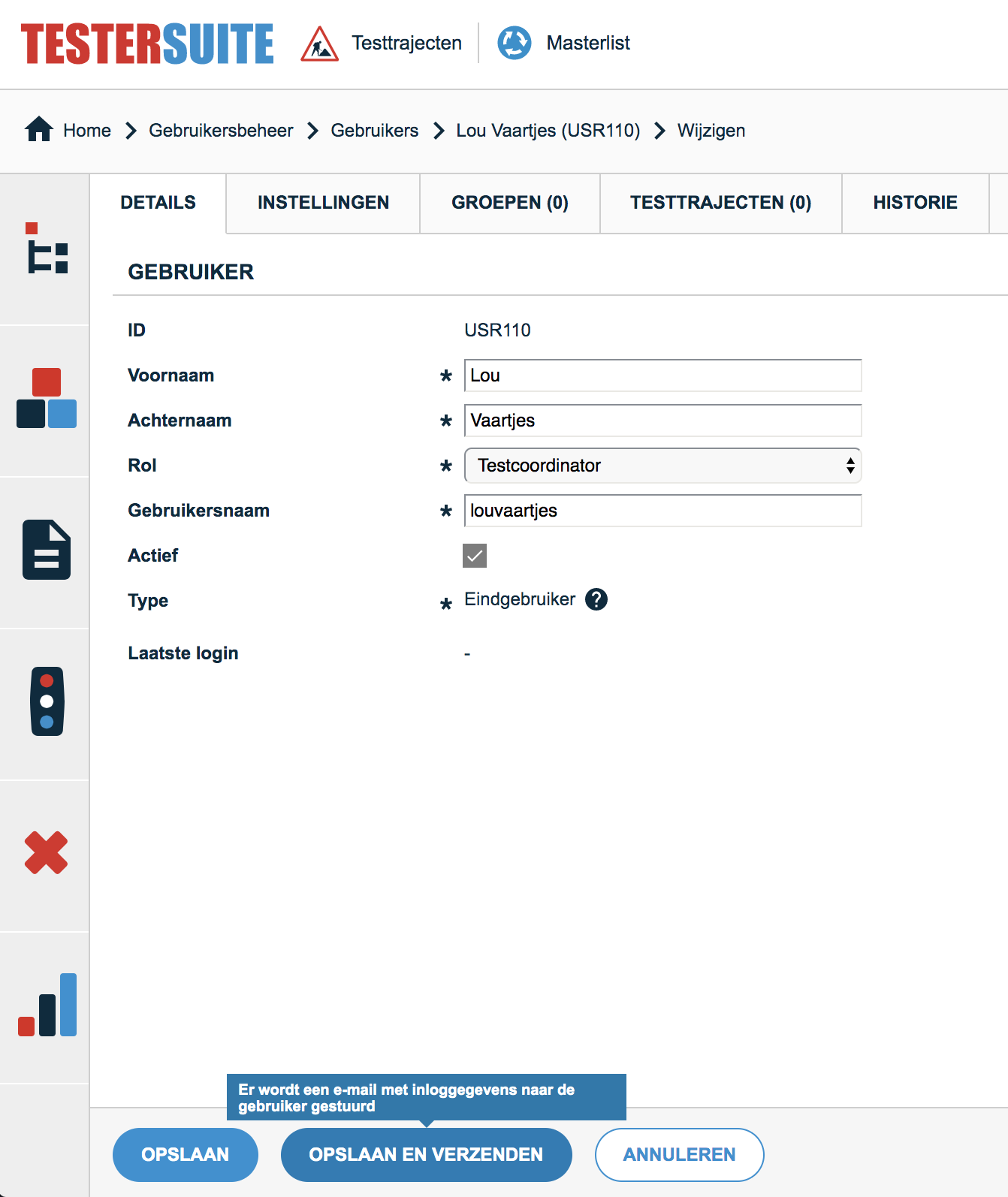
Vervolgens ontvangt de gebruiker een mail met zijn inloggegevens:
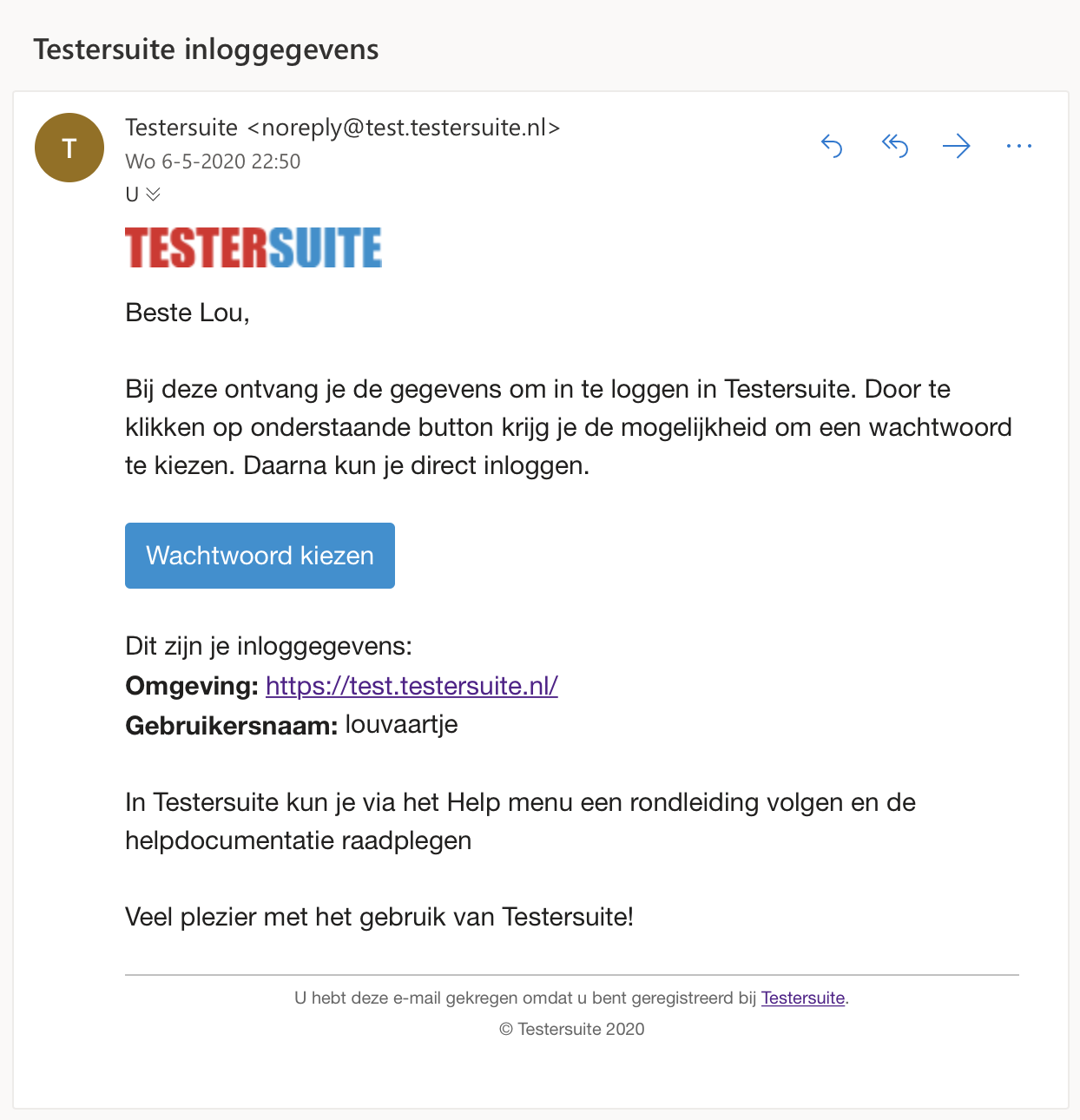
De gebruiker klikt op Wachtwoord kiezen en kan vervolgens een wachtwoord kiezen en inloggen. Daarbij wordt op een intuïtieve manier afgedwongen dat het gekozen wachtwoord aan de eisen voldoet:
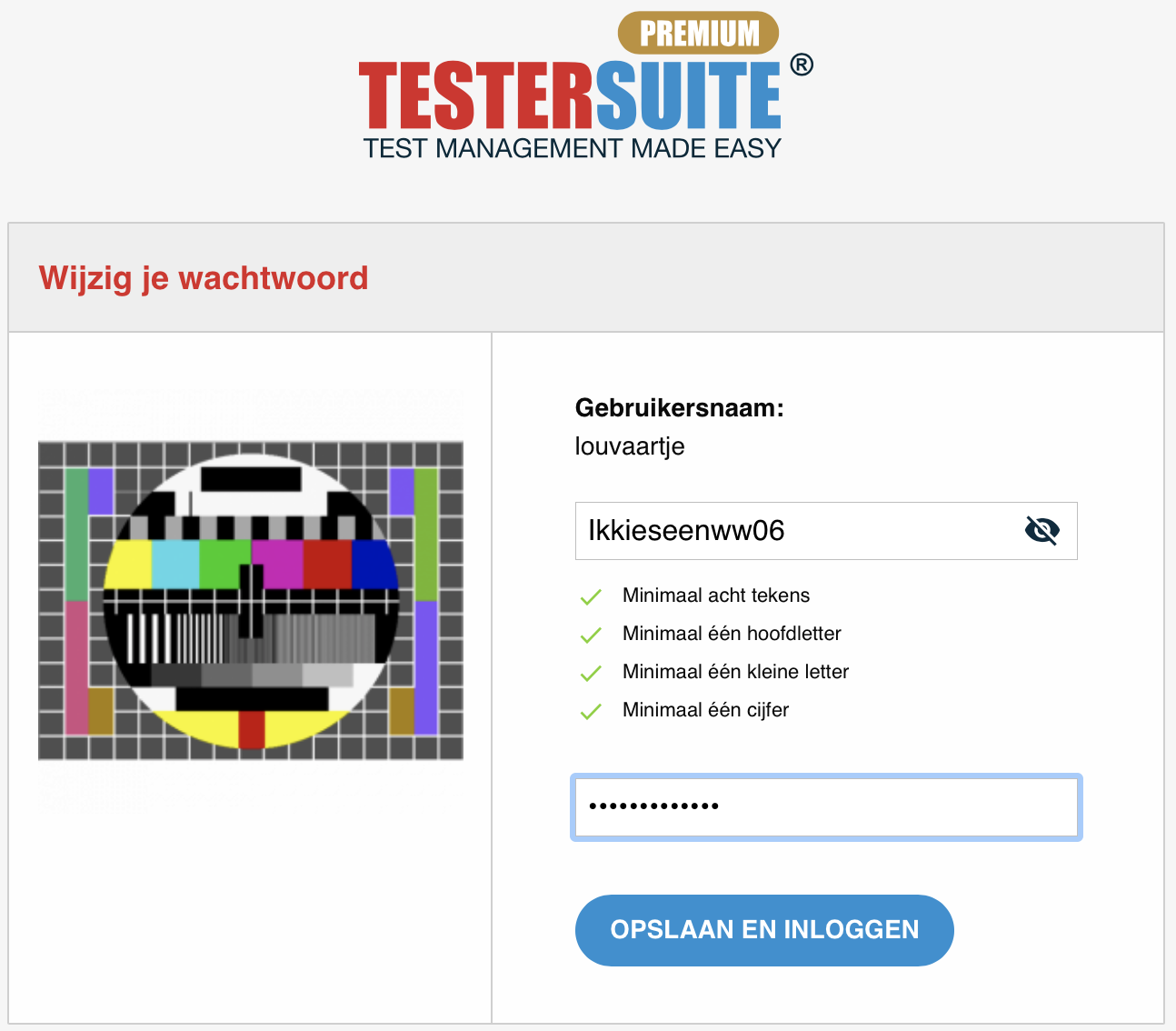
Tonen/verbergen wachtwoorden
Om het invoeren van wachtwoorden eenvoudiger te maken is het mogelijk gemaakt om wachtwoorden te tonen. Klik om een wachtwoord te tonen op het ![]() icoontje in een wachtwoord veld.
icoontje in een wachtwoord veld.
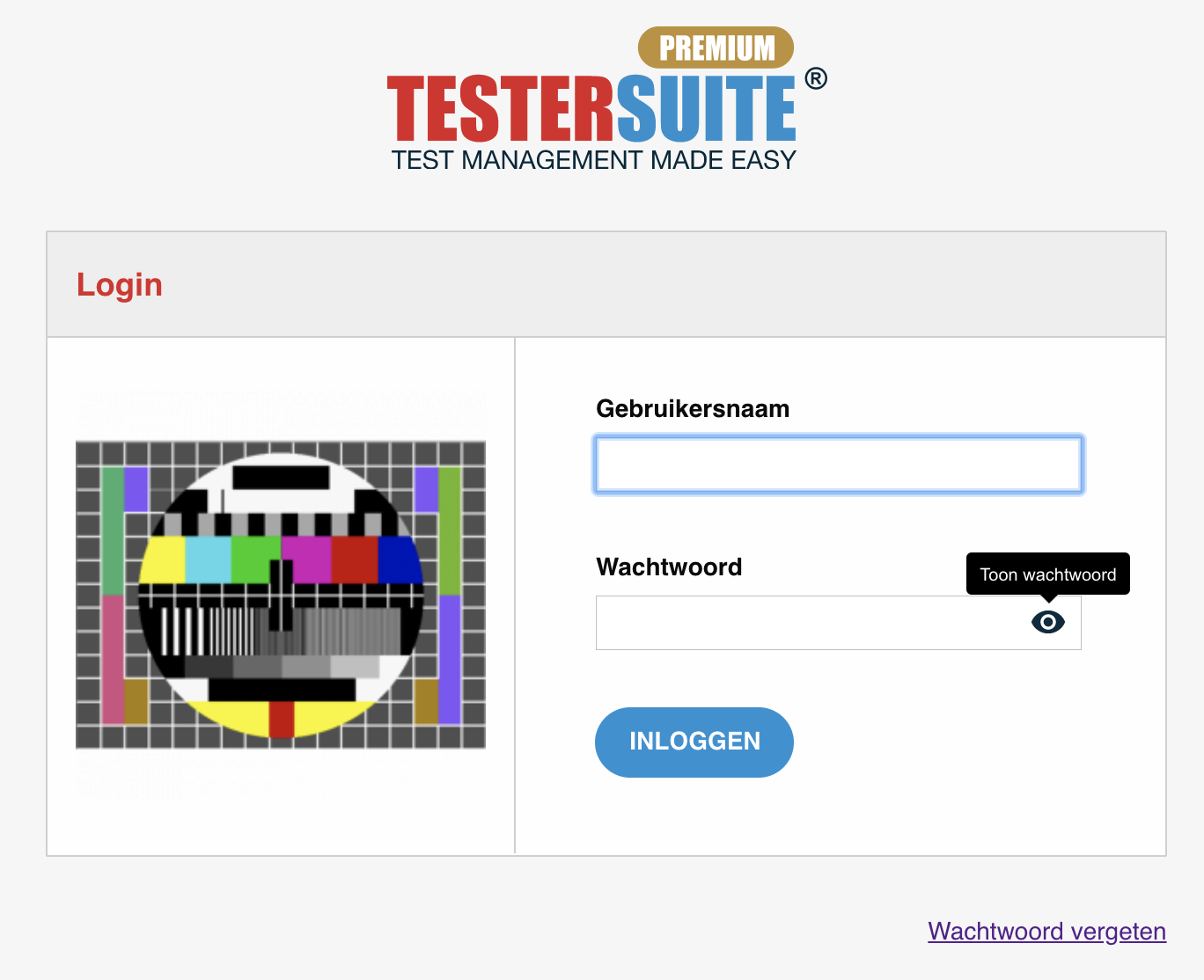
Verbetering validatie van mailadressen
Op verschillend plekken in Testersuite worden mailadressen opgeslagen. Om te voorkomen dat er niet geldige mailadressen worden ingevoerd is de validatie verbeterd.
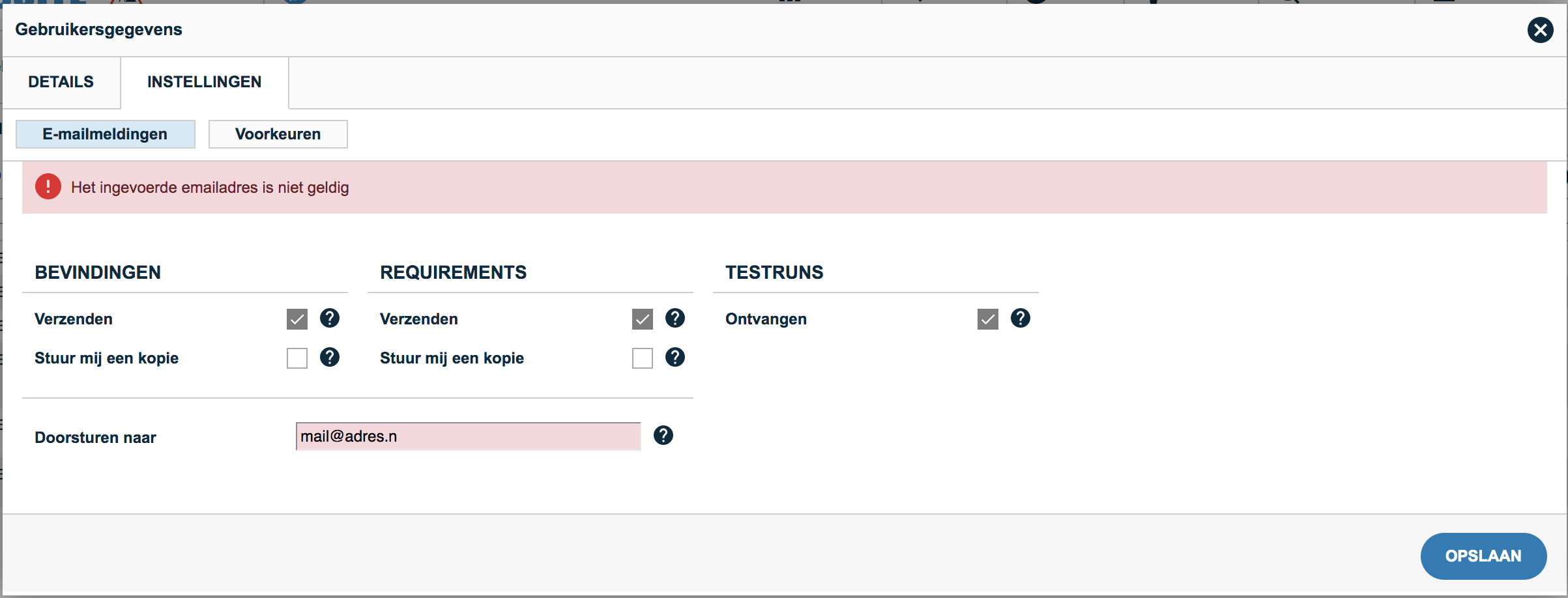
Massa wijzigen bovenliggend product
In deze release is het mogelijk geworden om meerdere producten of requirements in één keer om te hangen naar een ander bovenliggend product. Dit kan met behulp van de functie Massa-wijzigen. Dit werkt als volgt:
- Selecteer in de lijst met producten de producten die u wilt omhangen
- Klik op Massa-wijzigen
- Selecteer het veld Bovenliggend product
- Klik op
 achter het veld en selecteer een product in de tree
achter het veld en selecteer een product in de tree - Klik op Uitvoeren en bevestig dat u de massa wijziging wilt doorvoeren
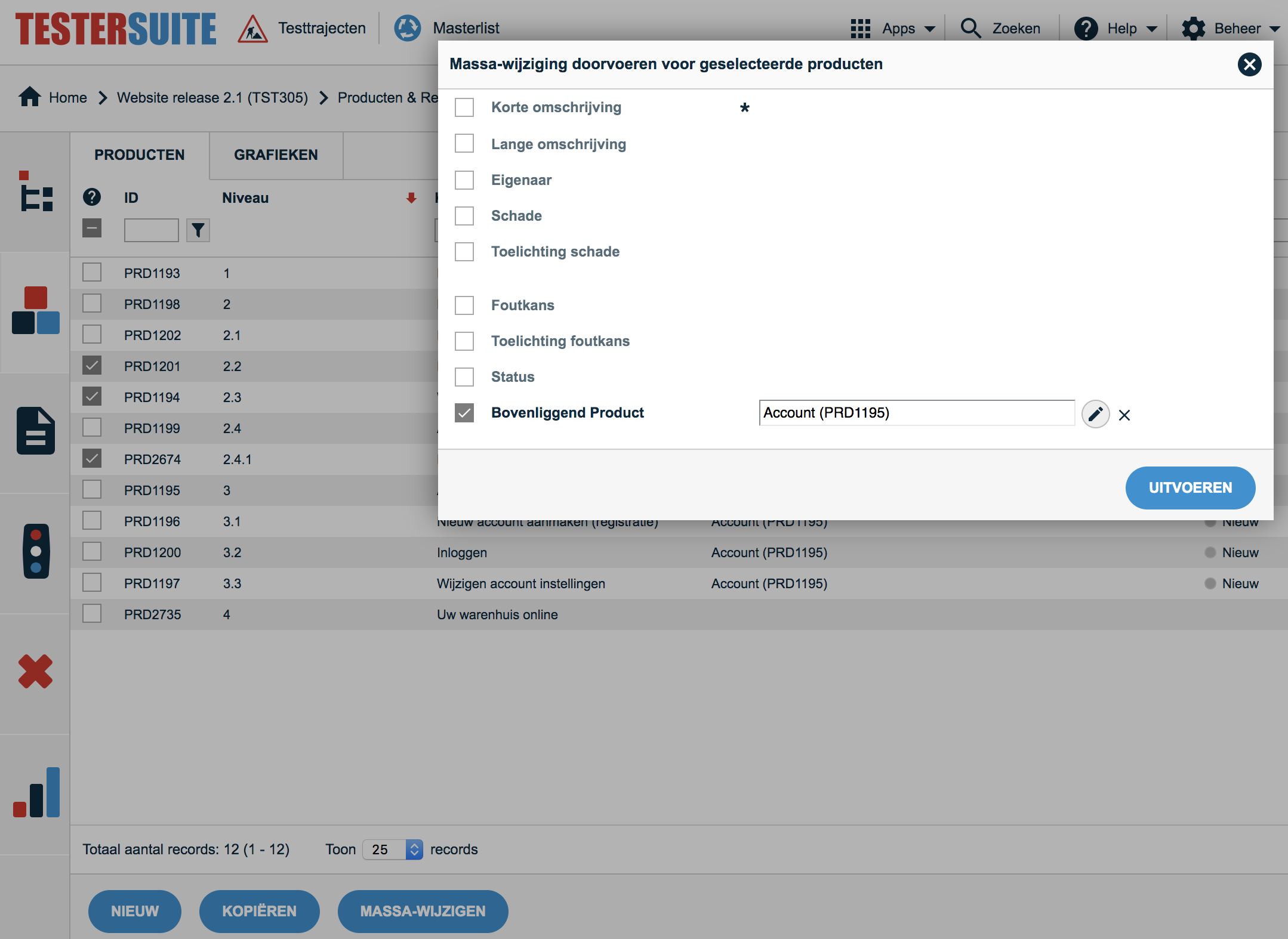
De geselecteerd producten zijn omgehangen naar het gekozen product. Om in één keer een aantal requirements om te hangen naar een ander product gaat u naar de lijst met requirements. Verder werkt dit op dezelfde manier.
Niveau kolom in de lijst met producten
Er is een niveau kolom toegevoegd aan de lijst met producten. Met deze kolom is te zien op welk niveau in de tree een product hangt. Door te sorteren op deze kolom staan de producten in dezelfde volgorde als in de tree:
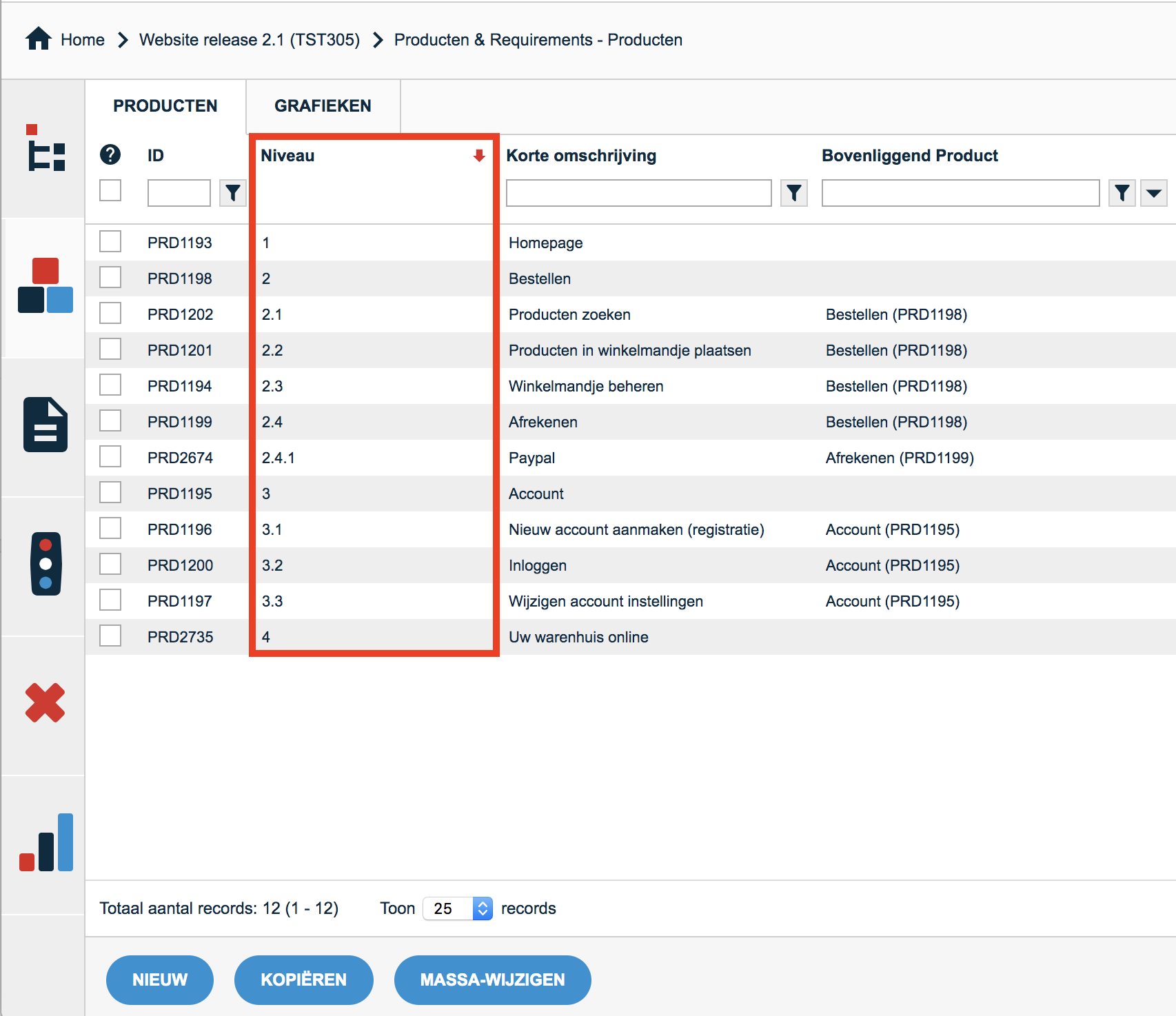
Met het ![]() icoontje rechts bovenaan kun u de nieuwe Niveau kolom zichtbaar maken.
icoontje rechts bovenaan kun u de nieuwe Niveau kolom zichtbaar maken.
Het is ook handig om deze kolom aan te zetten wanneer u met de functie Massa wijzigen producten gaat omhangen naar andere producten.